अपनी स्टीम लाइब्रेरी से नॉन-स्टीम गेम्स कैसे जोड़ें या निकालें
अनेक वस्तुओं का संग्रह / / June 22, 2023
हालांकि पीसी गेम डाउनलोड करने के लिए स्टीम एक लोकप्रिय स्रोत है, लेकिन यह एकमात्र विकल्प नहीं है। हो सकता है कि आपने एपिक गेम्स स्टोर, ओरिजिन, जीओजी आदि जैसे वैकल्पिक गेमिंग वितरण प्लेटफॉर्म से खिताब हासिल किए हों। हालाँकि, कई लॉन्चरों से गेम खरीदने से खंडित लाइब्रेरी हो सकती है। सौभाग्य से, स्टीम आपको अपनी लाइब्रेरी में गैर-स्टीम गेम जोड़ने (या हटाने) की अनुमति देता है, जिससे आप अपने सभी गेम को एक ही मंच से प्रबंधित कर सकते हैं।
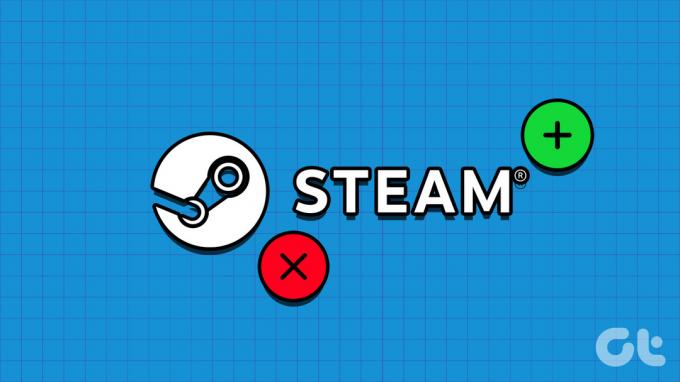
खेलों के अलावा, आप भी जोड़ सकते हैं संचार ऐप्स, प्रदर्शन निगरानी उपकरण, या निष्पादन योग्य (EXE) फ़ाइल वाला कोई भी सॉफ़्टवेयर आपकी स्टीम लाइब्रेरी में। इस गाइड में, हम आपको दिखाएंगे कि आप अपनी स्टीम लाइब्रेरी में नॉन-स्टीम गेम कैसे जोड़ सकते हैं और ऐसा करने के निहितार्थों की व्याख्या करेंगे। तो, बिना किसी और देरी के, चलिए सीधे इसमें कूदते हैं।
अपनी स्टीम लाइब्रेरी में नॉन-स्टीम गेम्स कैसे जोड़ें I
अपनी लाइब्रेरी में नॉन-स्टीम गेम जोड़ना काफी सरल प्रक्रिया है। यहाँ उसी के लिए कदम हैं।
स्टेप 1: अपने कंप्यूटर पर स्टीम क्लाइंट खोलें।
चरण दो: शीर्ष पर गेम्स मेनू पर क्लिक करें और सूची से 'मेरी लाइब्रेरी में एक नॉन-स्टीम गेम जोड़ें' चुनें।

चरण 3: ऐड ए गेम विंडो में, स्टीम आपके पीसी पर उपलब्ध सभी ऐप्स और प्रोग्राम को सूचीबद्ध करेगा। उन खेलों का चयन करने के लिए चेकबॉक्स का उपयोग करें जिन्हें आप अपनी लाइब्रेरी में जोड़ना चाहते हैं।
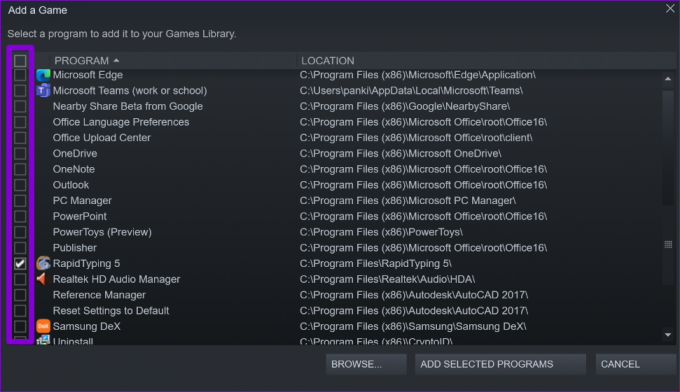
यदि आपको अपना गेम सूची में नहीं मिल रहा है, तो खोजने के लिए ब्राउज़ करें बटन पर क्लिक करें और इसकी EXE फ़ाइल को मैन्युअल रूप से चुनें।
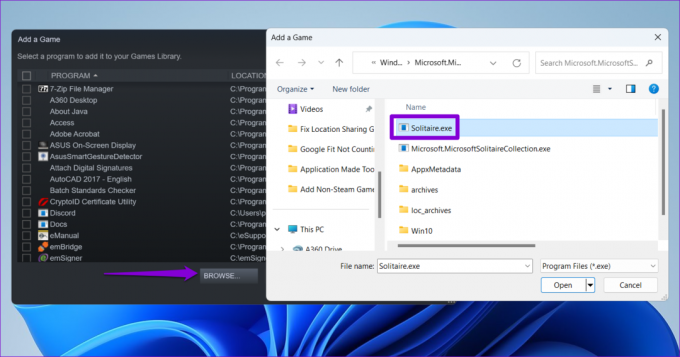
चरण 4: पुष्टि करने के लिए चयनित प्रोग्राम जोड़ें बटन पर क्लिक करें।
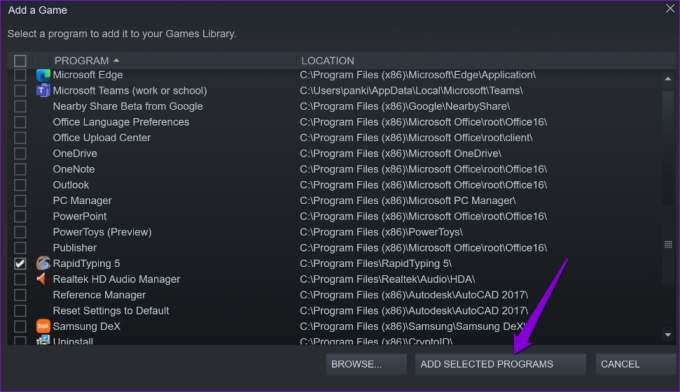
आपके द्वारा जोड़ा गया कोई भी गेम स्टीम में लाइब्रेरी टैब के अंतर्गत दिखाई देगा। उसके बाद, आप अपना नॉन-स्टीम गेम चुन सकते हैं और स्टीम क्लाइंट से इसे लॉन्च करने के लिए प्ले बटन पर क्लिक कर सकते हैं।

आपको अपने नॉन-स्टीम गेम्स को स्टीम लाइब्रेरी में क्यों जोड़ना चाहिए
स्टीम लाइब्रेरी में अपने नॉन-स्टीम गेम्स को जोड़ने के प्राथमिक लाभों में से एक यह है कि आपके सभी गेम्स को एक जगह से एक्सेस करने की क्षमता है। इसके अतिरिक्त, आप स्टीम के इन-गेम ओवरले का उपयोग कर सकते हैं, जिससे आप अपने नॉन-स्टीम गेम खेलते समय दोस्तों के साथ चैट कर सकते हैं, स्क्रीनशॉट कैप्चर कर सकते हैं या अन्य सुविधाओं का उपयोग कर सकते हैं।

इसके अलावा, यदि आपके पास स्टीम कंट्रोलर या कोई अन्य संगत है गेमिंग नियंत्रक, अपनी लाइब्रेरी में नॉन-स्टीम गेम्स जोड़ने से आप उन गेम्स के लिए स्टीम के कंट्रोलर कॉन्फिगरेटर का उपयोग कर सकेंगे।
जब आप स्टीम लाइब्रेरी में नॉन-स्टीम गेम जोड़ते हैं तो क्या होता है
जब आप अपनी लाइब्रेरी में नॉन-स्टीम गेम जोड़ते हैं, तो अनिवार्य रूप से स्टीम करें शॉर्टकट बनाता है आपकी लाइब्रेरी के भीतर गेम की EXE फ़ाइल। बेशक, यह आपको अपने गैर-स्टीम गेम को डेस्कटॉप या स्टार्ट मेनू से लॉन्च करने से प्रतिबंधित नहीं करता है।
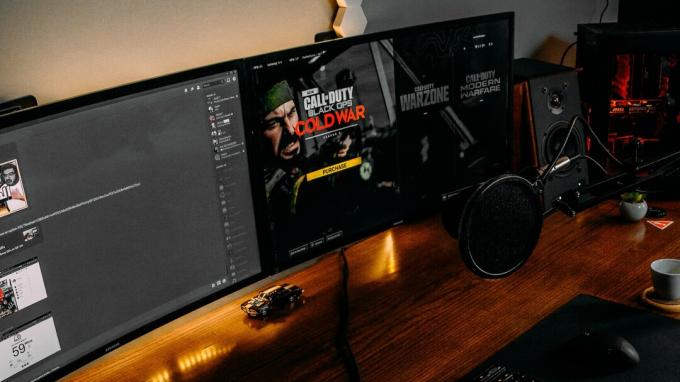
यह ध्यान देने योग्य है कि कुछ सुविधाएँ, जैसे स्वचालित अपडेट, नॉन-स्टीम गेम पर लागू नहीं होती हैं। स्टीम गैर-स्टीम गेम के लिए आपके कुल गेम टाइम घंटे, उपलब्धियों और अन्य इन-गेम आइटम को ट्रैक नहीं करता है। हालाँकि, आपका नॉन-स्टीम गेम अभी भी आपकी प्रोफ़ाइल पर दिखाई देगा, आपके मित्रों को इसे देखने की अनुमति देता है।
अपनी स्टीम लाइब्रेरी से नॉन-स्टीम गेम्स को कैसे छिपाएं या निकालें
यदि आप अब अपनी लाइब्रेरी में नॉन-स्टीम गेम नहीं दिखाना चाहते हैं, तो आप इसे छुपा सकते हैं। यह कैसे करना है।
स्टेप 1: अपने कंप्यूटर पर स्टीम क्लाइंट खोलें और लाइब्रेरी टैब पर जाएँ।
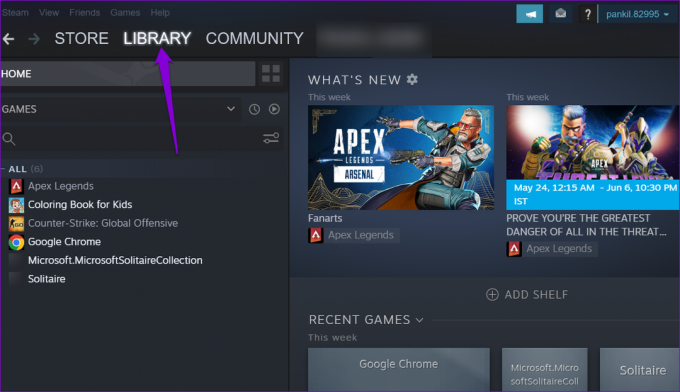
चरण दो: जिस नॉन-स्टीम गेम को आप छिपाना चाहते हैं, उस पर राइट-क्लिक करें, मैनेज पर जाएं और सबमेनू से इस गेम को हाइड करें चुनें।
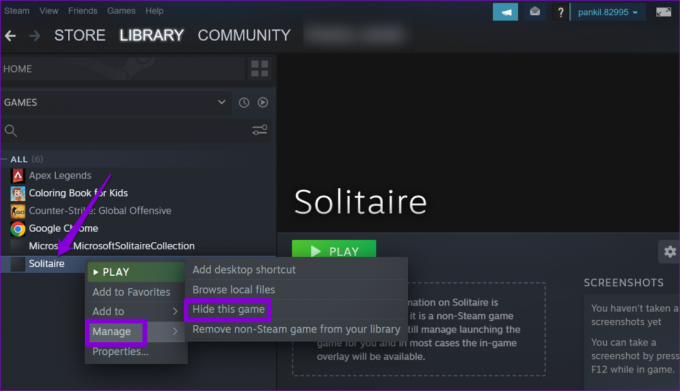
एक बार छिपे होने के बाद, आपका नॉन-स्टीम गेम अब लाइब्रेरी टैब में दिखाई नहीं देगा। इसे बाद में पूर्ववत करने के लिए, शीर्ष पर दृश्य मेनू पर क्लिक करें और छिपे हुए खेलों का चयन करें।
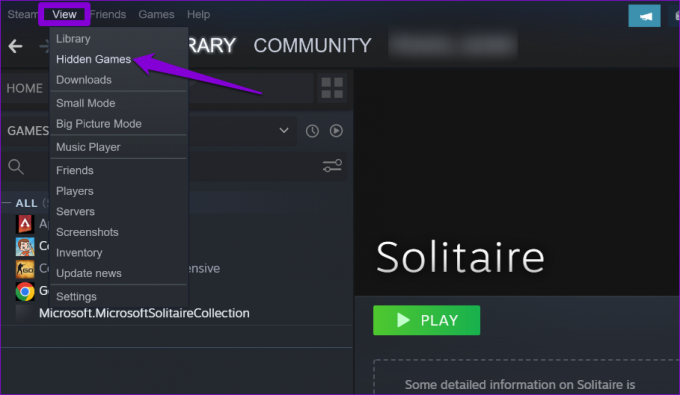
हिडन सेक्शन के तहत अपने गेम का पता लगाएं। उस पर राइट-क्लिक करें, मैनेज पर जाएं, और सबमेनू से रिमूव फ्रॉम हिडन चुनें।

वैकल्पिक रूप से, आप अपनी लाइब्रेरी से नॉन-स्टीम गेम को हटाना भी चुन सकते हैं। चिंता न करें, यदि आप चाहें तो फिर भी आप उन्हें बाद में वापस जोड़ सकेंगे।
अपनी लाइब्रेरी से नॉन-स्टीम गेम को निकालने के लिए, इन चरणों का पालन करें:
स्टेप 1: स्टीम क्लाइंट खोलें और लाइब्रेरी टैब पर जाएँ।
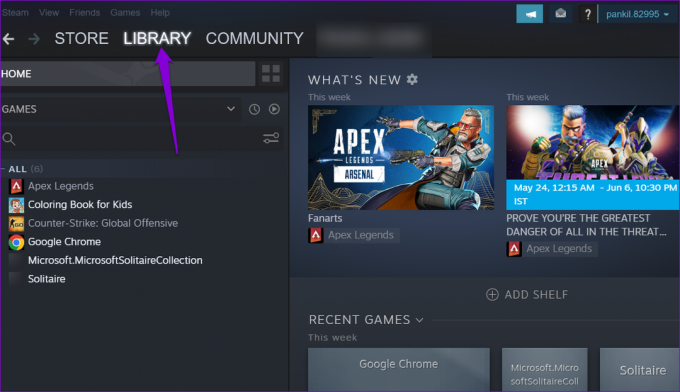
चरण दो: अपने नॉन-स्टीम गेम पर राइट-क्लिक करें, मैनेज पर क्लिक करें, और 'रिमूव नॉन-स्टीम गेम फ्रॉम योर लाइब्रेरी' चुनें।
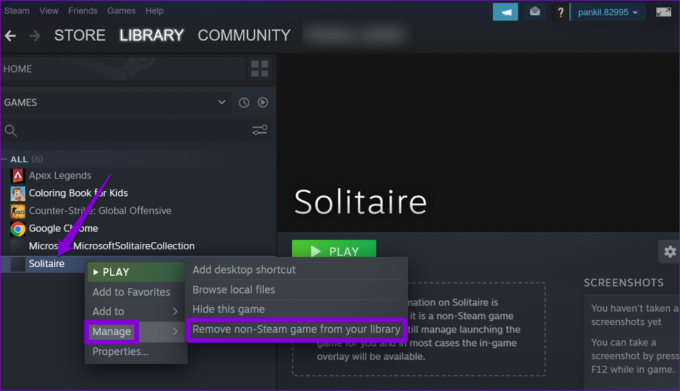
अपने संग्रह को एकीकृत करें
एक लॉन्चर से अपने सभी गेम एक्सेस करने से बहुत सुविधा मिलती है। जबकि नॉन-स्टीम गेम्स में स्टीम गेम्स जैसी व्यापक सुविधाओं तक पहुंच नहीं हो सकती है, अकेले सुविधा इसे सार्थक बनाती है।
तो आप किस बात की प्रतीक्षा कर रहे हैं? अपने पसंदीदा नॉन-स्टीम गेम्स को अपनी स्टीम लाइब्रेरी में जोड़ें और उन्हें एक ही स्थान से प्रबंधित करें।
अंतिम बार 29 मई, 2023 को अपडेट किया गया
उपरोक्त लेख में सहबद्ध लिंक हो सकते हैं जो गाइडिंग टेक का समर्थन करने में सहायता करते हैं। हालाँकि, यह हमारी संपादकीय अखंडता को प्रभावित नहीं करता है। सामग्री निष्पक्ष और प्रामाणिक बनी हुई है।

द्वारा लिखित
पंकिल पेशे से एक सिविल इंजीनियर हैं जिन्होंने EOTO.tech में एक लेखक के रूप में अपनी यात्रा शुरू की थी। वह हाल ही में Android, iOS, Windows और वेब के लिए कैसे-करें, व्याख्याकर्ता, खरीदारी गाइड, टिप्स और ट्रिक्स को कवर करने के लिए एक स्वतंत्र लेखक के रूप में गाइडिंग टेक में शामिल हुए।



